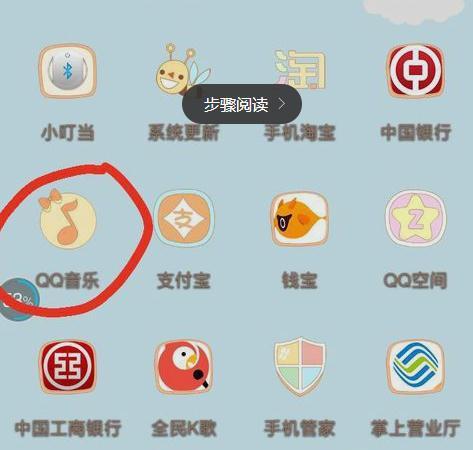1.将 Spotify 中...
如何在 Mac 上无损地录制 Spotify音乐,以摆脱流式播放 Spotify 音乐或收集歌曲以供离线收听的限制。您可以通过使用 Spotify 音乐录制工具来实现这一点。
1.将 Spotify 中的歌曲或播放列表添加到 Sidify
安装 Sidify Music Converter 后,请双击 Sidify 图标以启动该程序。只需单击“ ”图标,然后将歌曲或播放列表从 Spotify拖放到 Sidify Music Converter。选中要录制的所有歌曲,然后按“ok”。
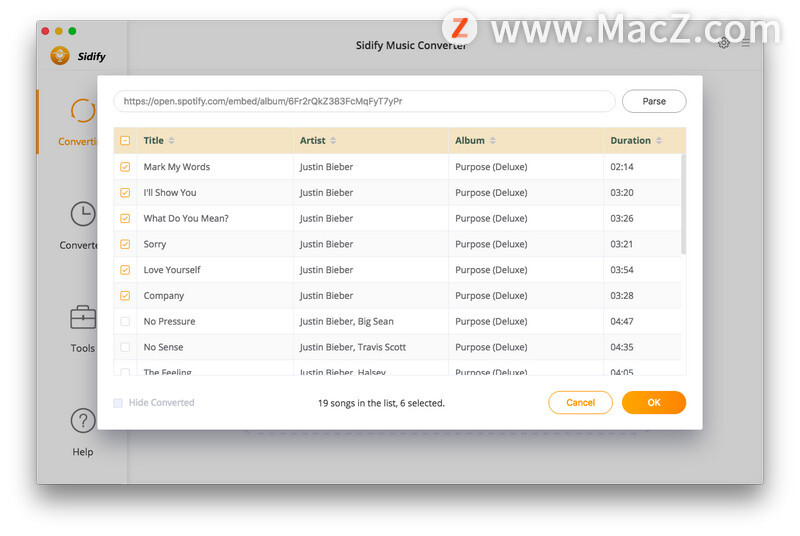
2.选择输出格式
成功加载 Spotify 歌曲后,您可以选择和更改一些基本设置(包括输出格式、输出质量和转换速度等)。可以选择 MP3、AAC、FLAC、WAV 或 AIFF 作为输出格式。
提示:如果您是 Spotify 音乐的高级用户,您可以在 Spotify 上流式传输高达 320kbps 的音乐,因此您可以使用我们的 Sidify 程序从 Spotify 下载高达 320kbps 质量的音乐。
「iCloud储存空间已满」如何释放iCloud空间?
iCloud储存空间主要是用来备份iOS设备(iPhone、iPad)和macOS最主要的空间,不过iCloud预设免费空间只有5GB,只要照片、App、游戏资料一多时,就容易导致跳出「iCloud储存空间已满」,下面我们来看看释放iCloud空间的几个方法。
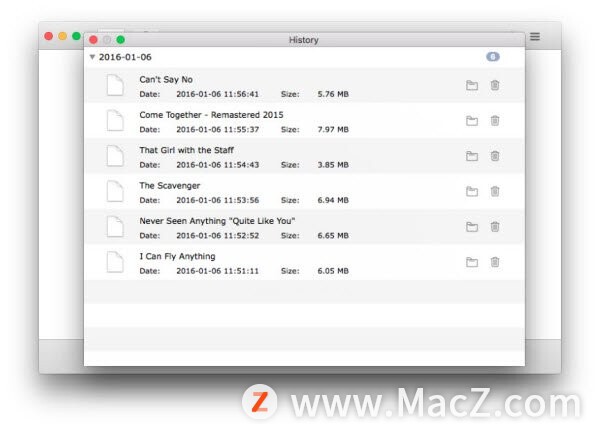
3.开始无损录制 Spotify 音乐
单击“转换”按钮开始录制并将这些音频文件转换为 MP3、AAC、WAV、FLAC 或 AIFF 格式,而不会损失音频质量。

4.找出下载好的 MP3 文件
转换后,您可以通过单击右上角的“历史记录”按钮轻松找到下载的 MP3 文件。
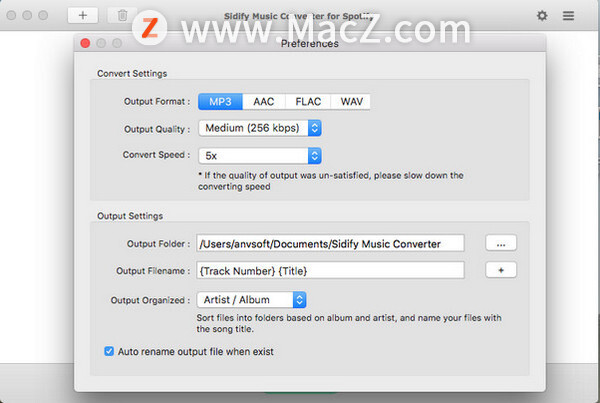
以上就是小编今天为大家分享的内容,希望对您有所帮助,想了解更多关于Mac相关知识,请关注我们吧!
苹果Mac待办事项提醒工具:TickTick
专为 macOS 设计,TickTick 是您完成所有事情的每日必备待办事项和任务列表。 TickTick 可以在 10 多个不同平台上访问,包括 Mac、iPhone、iPad、Apple Watch,让您能够管理任务您所有的设备/网络。